Excel: sumif'i birden çok aralıkla kullanma
Excel’de birden çok aralıkla ETOPLA işlevini çalıştırmak için aşağıdaki temel sözdizimini kullanabilirsiniz:
=SUMIF( A2:A11 , G2 , B2:B11 ) + SUMIF( A2:A11 , G2 , C2:C11 )
Bu özel formül, B2:B11 ve C2:C11 aralığındaki değerleri toplar; burada A2:A11 aralığında karşılık gelen değerler G2’ye eşittir.
Aşağıdaki örnek, bu sözdiziminin pratikte nasıl kullanılacağını gösterir.
Örnek: Excel’de ETOPLA’yı Birden Çok Aralıkla Kullanma
Farklı basketbol oyuncularının iki farklı maçta attığı sayı sayısını gösteren aşağıdaki veri setine sahip olduğumuzu varsayalım:
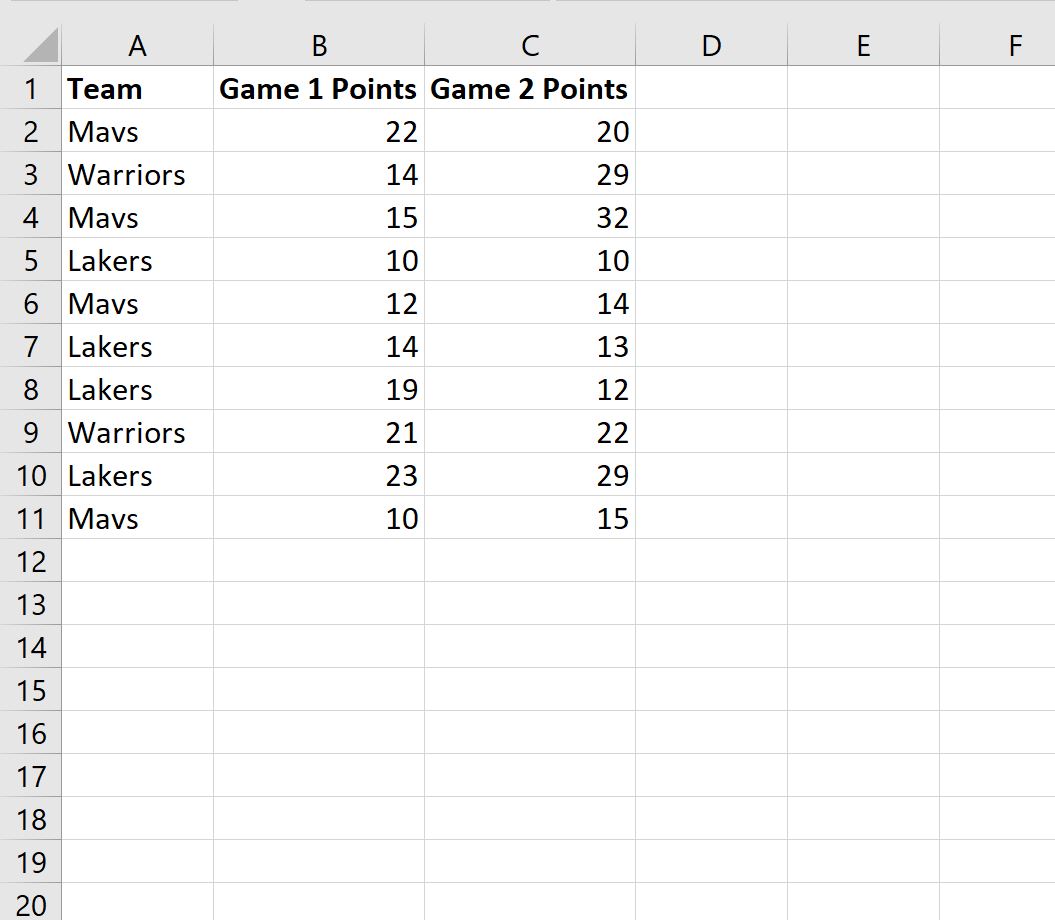
Şimdi sadece Mavs takımı oyuncuları için iki maç arasında atılan tüm puanların toplamını hesaplamak istediğimizi varsayalım.
Bunu yapmak için aşağıdaki formülü kullanabiliriz:
=SUMIF( A2:A11 , E2 , B2:B11 ) + SUMIF( A2:A11 , E2 , C2:C11 )
Bu formülü F2 hücresine yazıp Enter tuşuna basacağız:
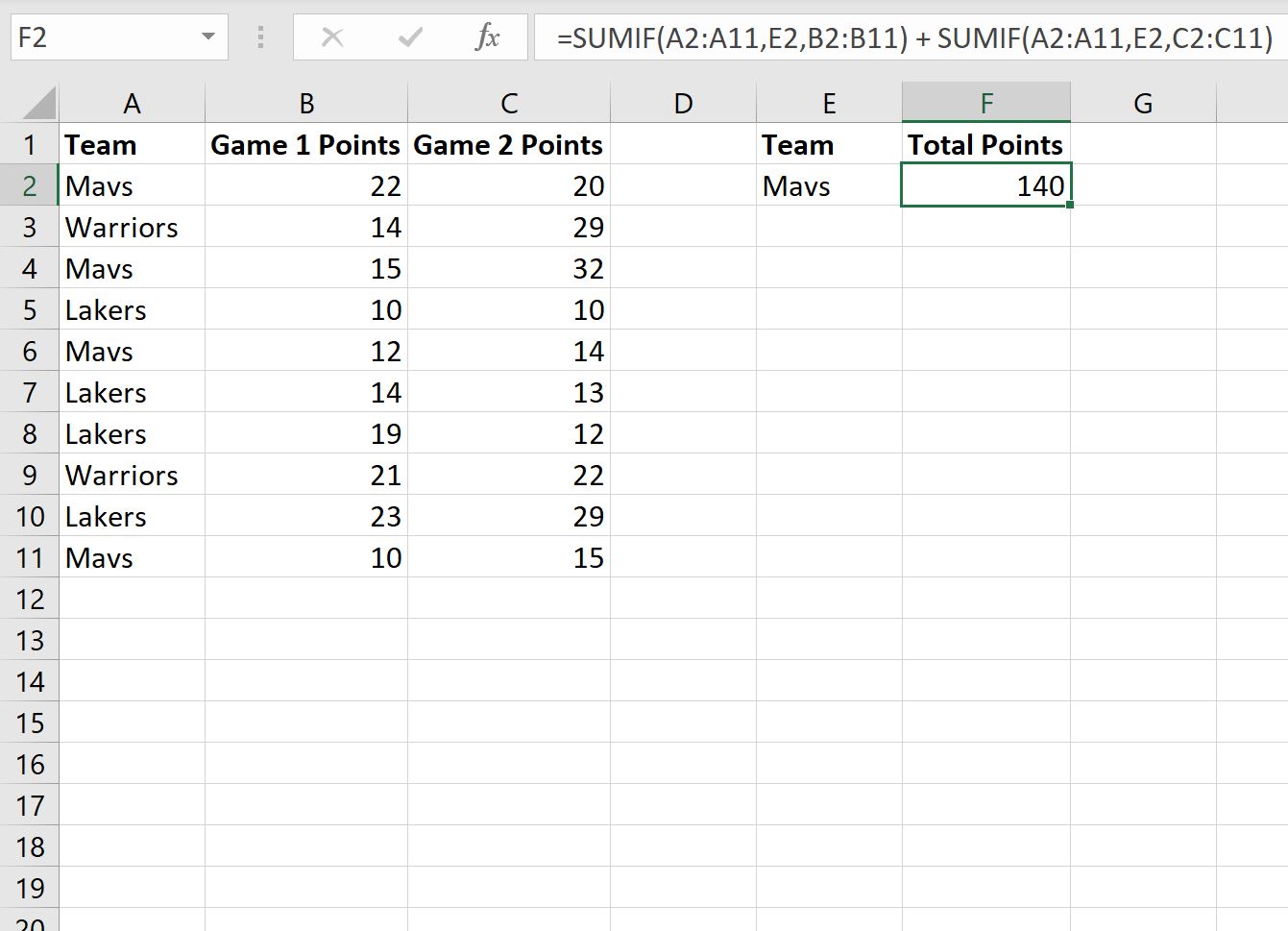
Mavs takımı oyuncularının iki maç arasında attığı sayıların toplamının 140 olduğu görülüyor.
İki oyun arasındaki tüm Mavs oyuncularının puan değerlerinin toplamını manuel olarak alarak bunun doğru olduğunu doğrulayabiliriz:
Toplam puan: 22 + 20 + 15 + 32 + 12 + 14 + 10 + 15 = 140 .
Bu, formülümüzü kullanarak hesapladığımız değerle eşleşir.
Not : Bu örnekte, SUMIF() işlevini iki hücre aralığıyla kullandık, ancak istediğimiz sayıda hücre aralığını dahil etmek için benzer sözdizimini kullanabiliriz.
Ek kaynaklar
Aşağıdaki eğitimlerde Excel’deki diğer ortak görevlerin nasıl gerçekleştirileceği açıklanmaktadır:
SUMIF’i Excel’de VEYA ile kullanma
Excel’de ÇOKETOPLA işlevinde joker karakter nasıl kullanılır?
Excel’de bir tarih aralığıyla SUMIFS nasıl kullanılır?